
Home Assistant Voice - installazione e prima prova di funzionamento
di Vincenzo Caputo
24 Gennaio 2025
Home Assistant

Solo pochi giorni fa abbiamo pubblicato un contenuto dedicato all'annuncio dell'uscita dell'Home Assistant Voice (Preview Edition) di cui potete leggere il contenuto al seguente link.
Home Assistant Voice Preview Edition è arrivato ed è ordinabile!
A tempo record sono riuscito a mettere le mani su un esemplare e mi sono catapultato ad un primo test di installazione e funzionamento.

Prima di addentrarci nella descrizione del prodotto facciamo un piccolo ripasso sul mondo Voice di Home Assistant.
Solo pochi mesi fa Luigi Duchi ha proposto un interessantissimo contenuto sempre incentrato sui comandi vocali in ambiente Home Assistant.
Qui di seguito il link a quel video.
Guardando il video di Luigi vi sarete accorti che ha utilizzato un hardware di un certo tipo.
https://shop.m5stack.com/products/atom-echo-smart-speaker-dev-kit?ref=NabuCasa
Non era altro che un ESP32 dotato di microfono e un piccolo altoparlante deputato ad impartire comandi ad Assist, l'assistente vocale di Home Assistant.
Bene, Open Home Foundation, la fondazione che ha creato appunto Home Assistant, ha realizzato un dispositivo simile a quello che abbiamo usato nel nostro video, ma con un livello di sofisticazione maggiore e soprattutto già pronto all'uso.
La maggiore sofisticazione di cui parlo è sostanzialmente riferita all'hardware utlizzato.
Home Assistant Voice Preview Edition è dotato di doppio microfono e chip audio XMOS per riuscire a captare la voce nella maggior parte degli ambienti proprio come i più sofisticati Google Home e Echo Dot.
Una volta installato ed integrato in Home Assistant, sarà possibile scegliere due configurazioni per il funzionamento del dispositivo:
Elaborazione locale:
- La voce non esce mai da casa e l'elaborazione è piuttosto accurata, ma richiede un uso intensivo dell'hardware. Sostanzialmente un assistente vocale offline a prova di privacy. Naturalmente potrà essere usato su miniPC di buona potenza, probabilmente un semplice Raspberry non offrirà una buona esperienza d'uso in questa modalità.
Elaborazione Cloud:
- La voce viene elaborata in modo privato su Home Assistant Cloud, consentendo ad Assist di funzionare con estrema precisione anche su hardware a bassa potenza. In questo caso il funzionamento è similare a quello dei più blasonati Google Assisant, Siri e compagnia bella. Dovrebbe essere la modalità con l'esperienza d'uso più efficace, ma al prezzo dell'uscita all'esterno della nostra voce.
A proposito di Privacy, il team di sviluppo ha aggiunto un tasto fisico che esclude i microfoni per dare all'utente la certezza assoluta di non essere ascoltato.

Per quanto riguarda la connettività, il dispositivo dispone di Wi-Fi a 2,4 GHz e Bluetooth 5.0 e dispone di uscita audio con Jack per cuffie stereo da 3,5 mm, Convertitore digitale-analogico (DAC): TI AIC3202 e frequenza di campionamento 48 kHz.

Una volta alimentato il dispositivo, basterà connettersi alla companion app di Home Assistant, recarsi nella impostazioni alla voce dispositivi e servizi nella quale comparirà già il dispositivo rilevato dal bluetooth del proprio smartphone (naturalmente il bluetooth dovrà essere attivo).
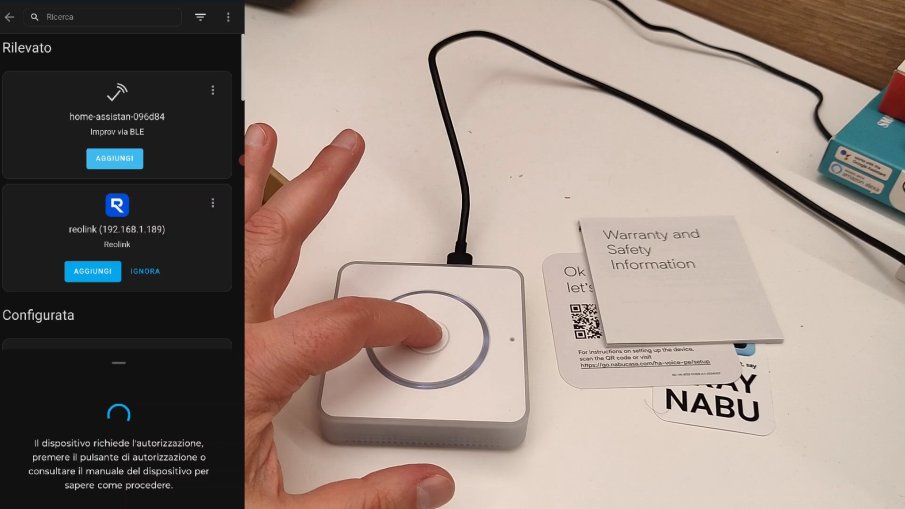
A questo punto basterà seguire i seguenti passaggi dove poter scegliere la parola di attivazione (naturalmente ho scelto Hey Jarvis!), e qualche altro parametro tipo voce di sintesi vocale, ecc...
Il dispositivo verrà aggiunto all'interno dell'integrazione ESPHome essendo basato proprio su quel firmware.
Le impostazioni configurabili sono quelle che potete osservare nella seguente immagine
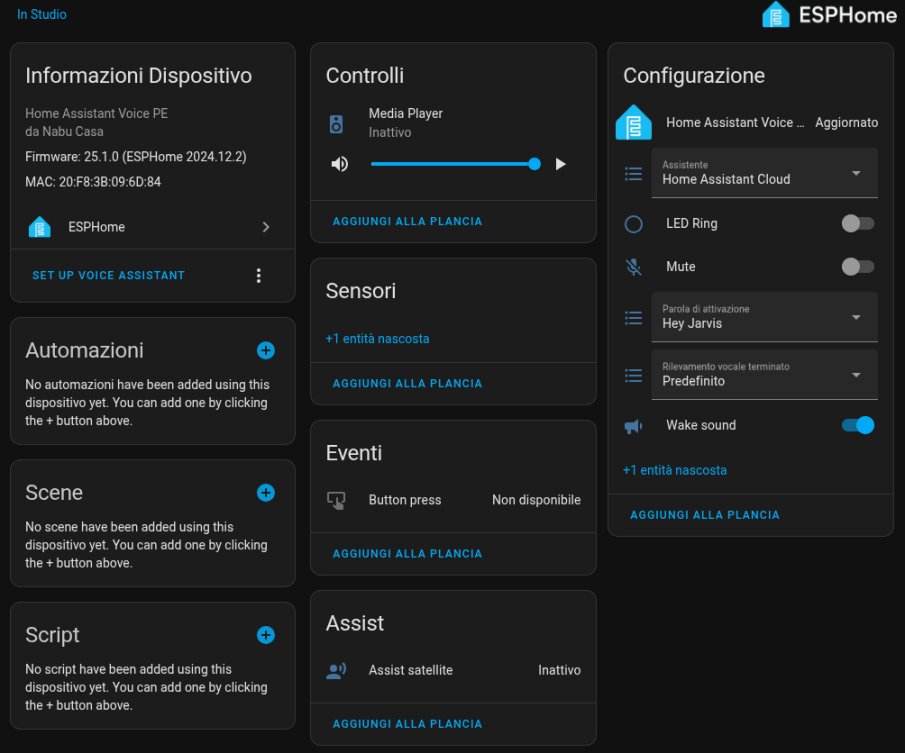
Come potete osservare dalla precedente immagina, su Home Assistant sarà possibile configurare i seguenti parametri di funzionamento:
- Volume del dispositivo (settabile anche dalla ghiera fisica sul dispositivo)
- Tipo si assistente che si intende abbinare al dispositivo (nel mio caso Home Assistant Cloud)
- Si potrà abilitare l'illumnazione led che circonda il pulsante fisico e la ghiera del dispositivo nella parte alta
- Si potrà configurare la parola di attivazione (Hey Jarvis, Hey Mycroft, Okay Nabu)
- si potrà configurare il tempo di rilevamento della Hot Word (predefinito, rilassato o aggressivo)
- Inoltre sarà possibile abilitare o disabilitare il suono emesso a seguito della pronuncia della parola di attivazione che indica lo stato di ascolto
Qui di seguito la prova effettuata nella nostra video recensione direttamente dal nostro canale YouTube MissingTech.
Buona visione!
Produrre e aggiornare contenuti su vincenzocaputo.com richiede molto tempo e lavoro. Se il contenuto che hai appena letto è di tuo gradimento e vuoi supportarmi, clicca uno dei link qui sotto per fare una donazione.
